編輯:htc刷機
HTC G13-Wildfire S刷機教程
第一步:下載
Step 1
下載ROM包
Step 2
下載工具包,
Step 3
將下載好的ROM包解壓,解壓ROM包,並將解壓後的zip包直接拷貝到SD卡根目錄下。
將下載好的工具包解壓,並且安裝 RE管理器.apk 至手機
第二步:安裝驅動
Step 1
確保“USB調試”處於打開狀態:“設置” > “應用程序” > “開發” > 勾選“USB調試”。
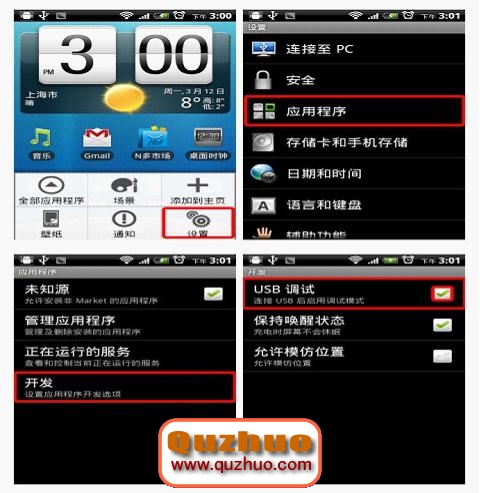
Step 2
確保手機驅動安裝完整:下載安裝豌豆莢等PC端工具
注:安裝驅動時,www.shuleba.com電腦上可能會出現安裝提示,用鼠標左鍵點擊“確認”或“始終安裝此驅動”即可。
Step 3
確保手機驅動安裝完整:將手機與www.shuleba.com電腦通過USB連接,並在手機彈出連接提示中選擇僅充電
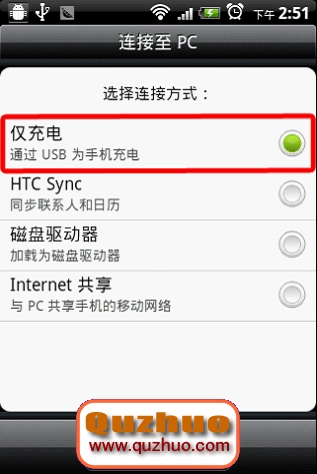
第三步:破解/解鎖
Step 1
注冊HTCDEV賬號(擁有賬號可跳過此步驟)
點擊 http://www.htcdev.com/register / 填寫相關注冊訊息 > 填寫完畢點擊Register > 進入所填寫郵箱查看HTC郵件,並點擊確認
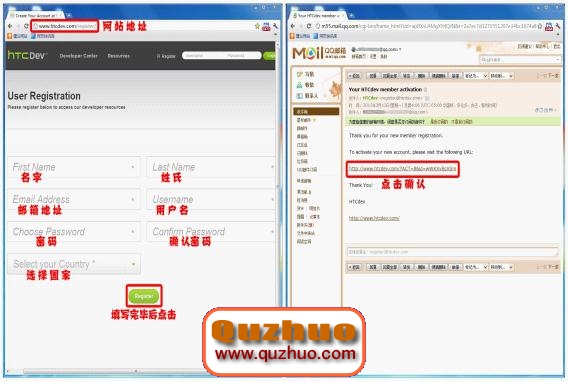
Step 2
確認完畢後點擊 http://www.htcdev.com/bootloader > 在網站最上方填入用戶名及密碼並點擊 Login 登陸 > 登陸後從下拉框中選擇對應機型,如果沒有則選擇 All Other Supported Models > 點擊下方綠色 Begin Unlock Bootloader > 此時彈出警告框,點擊 Yes > 勾選,點擊 Proceed to Unlock Instruction > 跳轉至官方教程 > 手機關機,再按"音量下鍵+開機鍵" > 進入Bootloader模式,並且按開機鍵確定,進入Fastboot模式 > 進入後使用數據線將手機與www.shuleba.com電腦連接
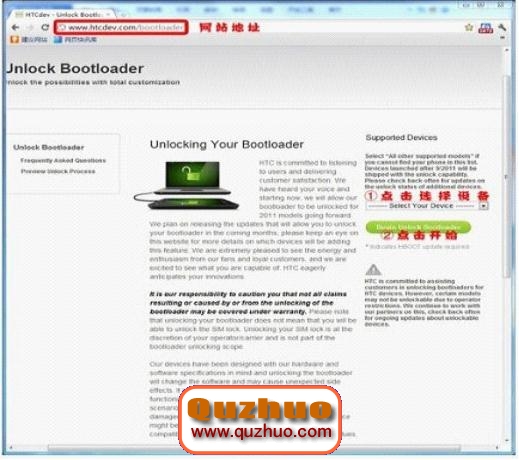
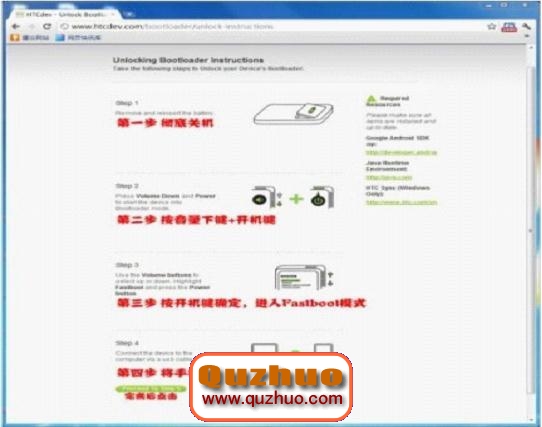
Step 3
www.shuleba.com電腦端解壓一鍵工具 > 雙擊token.bat > 復制圖中所示內容(右擊 > 標記 > 選取內容 > 復制) > 將復制內容黏貼至http://www.htcdev.com/bootloader/unlock-instructions/page-3最下方空白處,並點擊 Submit按鈕提交 > 提交後打開郵箱,查看HTC郵件,下載郵件中附件 Unlock_code.bin -> 將下載文件放入一鍵工具文件夾 > 雙擊運行 unlock.bat
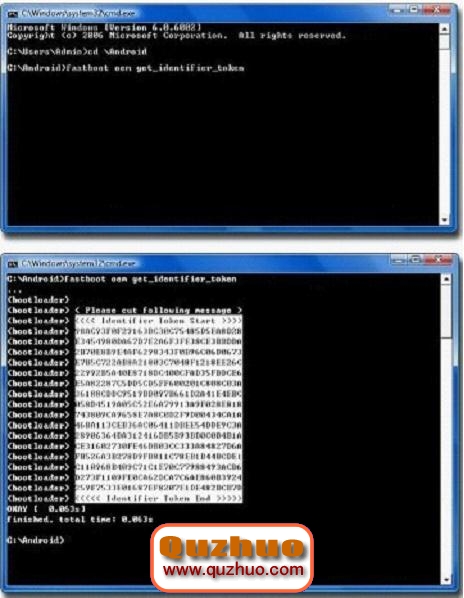
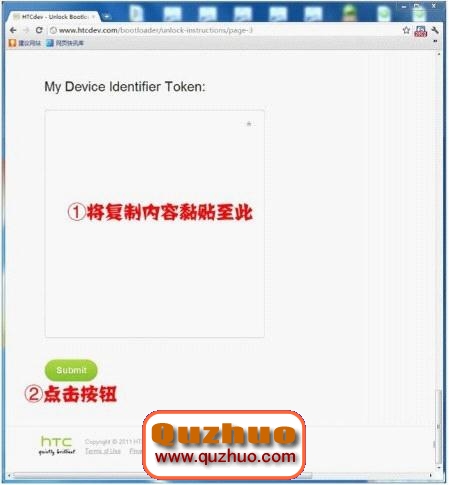
第四步:刷入ROM
Step 1
安裝Recovery
手機端將文件PG76IMG.zip放入sd卡根目錄 > "音量下鍵+開機鍵"進入bootloader模式>按音量上鍵確定>完成後按開機鍵重啟>開機後將SD卡內PG76IMG.zip刪除
Step 2
刷入Rom
關機 > 音量鍵選擇,電源鍵確認"音量下鍵+開機鍵"進入bootloader模式
Recoverywipe data/factory rese > Yes-delete all user data
wipe cache partition > Yes-Wipe Cache
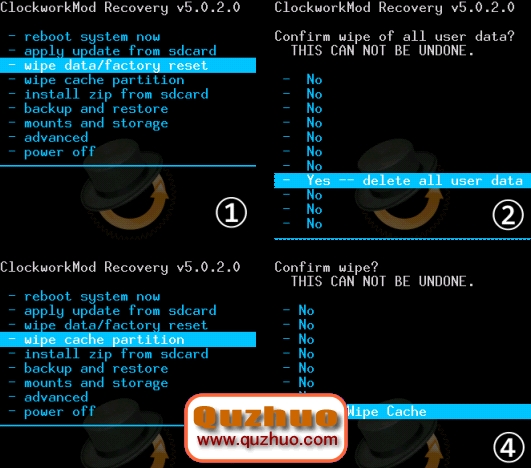
install zip from sdcard
choose zip from sdcard
選擇Rom包
Yes-install XXXXX
完成後,點擊返回鍵,選擇Reboot system now手機自動重啟
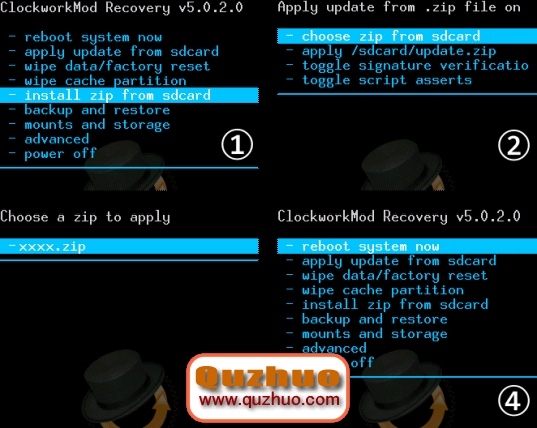
刷機成功!趕快體驗一下新rom吧!
 HTC G12/S510e/Desire S渴望S解鎖ROOT刷機完全教程
HTC G12/S510e/Desire S渴望S解鎖ROOT刷機完全教程
教程簡介 本刷機教程詳細描述了 HTC S510e/Desire S/G12/渴望S機型的解鎖,獲得root,刷自定義ROM,和重刷官方ROM的過程,並提供了root工
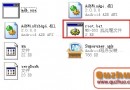 Incredible手動root方法
Incredible手動root方法
操作步驟 1.工具下載 root.zip(下載後解壓可得下圖文件) http://shuajidown3.lexun.cn/articile/2013/5/30/root
 HTC Raider 4G|X710E 官方解鎖最新詳盡圖文教程
HTC Raider 4G|X710E 官方解鎖最新詳盡圖文教程
HTC Raider 4G一台,以XP為例 特別注意:解鎖可能會擦除手機所有資料,請先備份好相關 1 先到官網htt
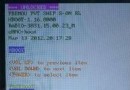 HTC t328w如何進入hboot 如何刷機
HTC t328w如何進入hboot 如何刷機
HTC t328w作為HTC旗下一款熱門的入門級手機,自上市以來就受到用戶的廣泛關注。買HTC手機的朋友大部分還是喜歡刷機的,但是對於新手來說HTC t328w如何進入h